|

[Access] 대화상자를 이용한 데이터 조회 도구 만들기
오늘은 12월5일(화)에 진행하는 염기웅님의
Access 실무활용 과정 중에서 대화상자를 이용한 데이터 조회 도구를 만드는 방법에 대해
소개해드리도록 하겠습니다. (사용버전: 2003)
지난 데일리 팁에서는 매개변수 쿼리를 이용하여 데이터 조회에 융통성을 부여하는 것을
알아보았습니다. 오늘은 보다 더 편한 조건 입력을 위해서 대화상자를 이용하는 방법에 대해 알아보겠습니다.
http://www.officetutor.co.kr/newsletter_2006/sample/sample_061129.zip
다음 그림은 고객별 판매 실적 차트를 보기 위한 대화상자와 그 구현
예입니다. ‘고객별 판매 실적’ 이라는 대화상자가 표시되고, ‘시작일’과 ‘종료일’을 적절히 설정한 후 ‘보기’
버튼을 클릭하면 해당 조건에 맞는 차트가 표시됩니다.
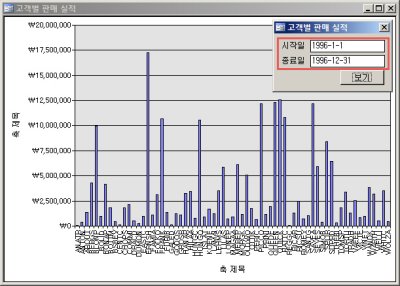
1997년 데이터를 조회한 결과는 다음과 같습니다.
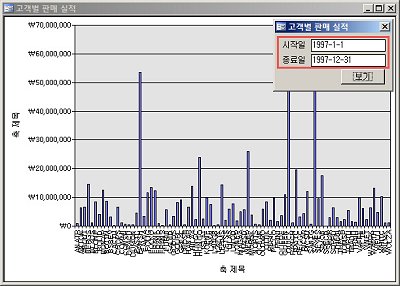
오늘 알아볼 내용은 이러한 것을 어떻게 구현하는가 하는 것입니다. 엑셀에서
이러한 것을 구현하려면 상당한 프로그래밍 작업을 해야 하지만, 액세스에서는 프로그래밍 작업이 거의 없이 이러한 것을
구현할 수 있습니다.
우선 대화상자를 이용하기 위해서 다음 그림과 같이 대화상자 폼을 디자인
합니다.

여기에서 ‘시작일’ 에 해당하는 텍스트 상자는 ‘txt시작일’, ‘종료일’에
해당하는 텍스트 상자는 ‘txt종료일’로 이름을 할당하였습니다.
지난번 데일리 팁에서 작성했던 매개변수 쿼리를 변경해야 합니다. 매개변수 쿼리에서
우리가 만든 대화상자의 ‘시작일’과 ‘종료일’의 값을 가리키도록 해 주면 됩니다.
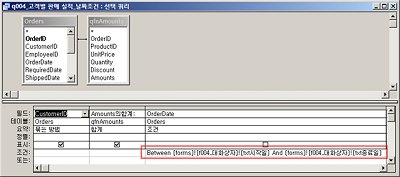
예전 매개변수 [시작일] 대신 [forms]![f004_대화상자]![txt시작일]
이라는 폼 참조식이 들어갔으며, [종료일] 대신 [forms]![f004_대화상자]![txt종료일] 이라는 폼
참조식이 들어갔습니다.
폼 참조식의 일반형은 다음과 같습니다.
[forms]![폼이름]![컨트롤이름]
여기에서 ‘[폼이름]’은 ‘f004_대화상자’ 이며, ‘[컨트롤이름]’은
‘txt시작일’ 이므로 다음과 같은 폼 참조식을 만들어 이용할 수 있습니다.
[forms]![f004_대화상자]![txt시작일]
‘q004_고객별 판매 실적_날짜조건’ 쿼리가 실행되면 폼 참조식의 컨트롤을 참조하여
우리가 원하는 대로의 데이터를 보여주게 됩니다.
다음은 기존에 매개변수 쿼리를 이용해 만들었던 차트의 데이터 원본을 변경해야 합니다.
다음 그림처럼 레코드 원본 속성을 ‘q003_고객별 판매 실적_날짜조건’ 에서 ‘q004_고객별 판매
실적_날짜조건’ 으로 변경합니다.
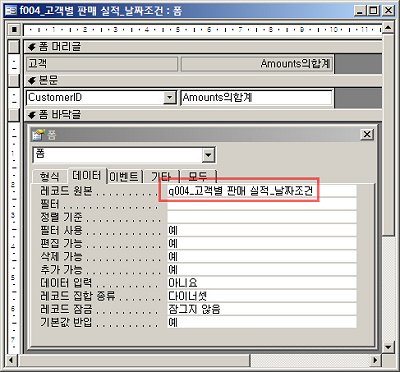
이렇게 하면 아주 편하게 원하는 조건을 선택하고 그에 따른 데이터 필터를 할
수 있게 됩니다. 이러한 작업을 하는데 필요한 프로그래밍 작업은 거의 없으며, 이러한 패턴을 응용하면 여러분의
업무를 정형화 하는데 많은 도움이 될 것입니다.
이번 액세스 실무 활용 과정에서는 이러한 점을 중점으로 하여 진행됩니다.
|